谷歌瀏覽器導入書簽HTML文件的方法
時間:2024-04-17 10:35:09作者:極光下載站人氣:97
很多小伙伴在使用谷歌瀏覽器的過程中經常會需要將其它瀏覽器中的瀏覽歷史或是書簽數據等導入谷歌瀏覽器中,當我們想要將電腦中保存的HTML文件導入谷歌瀏覽器中時該怎么進行設置呢。其實我們只需要點擊打開谷歌瀏覽器的菜單列表,然后在菜單列表中打開“書簽和清單”選項和“導入書簽和設置”選項,接著在導入書簽和設置彈框中將書簽設置來源設置為“以前導出的書簽(HTML文件)”,最后在文件夾頁面中打開準備好的HTML文件即可。有的小伙伴可能不清楚具體的操作方法,接下來小編就來和大家分享一下谷歌瀏覽器導入書簽HTML文件的方法。
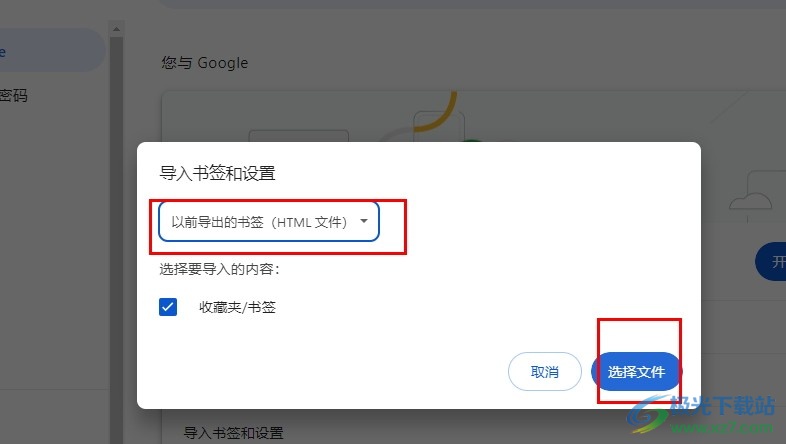
方法步驟
1、第一步,我們點擊打開谷歌瀏覽器,然后在谷歌瀏覽器中點擊打開三個豎點圖標,再在菜單列表中打開“書簽和清單”選項
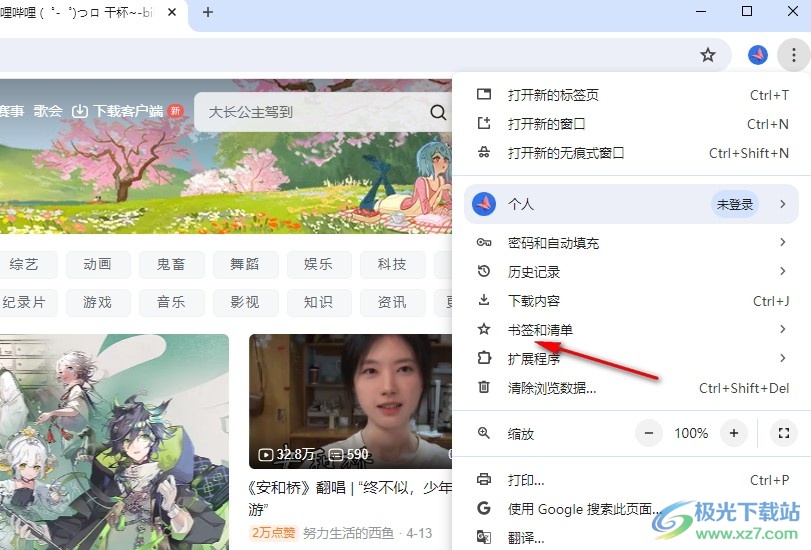
2、第二步,打開“書簽和清單”選項之后,我們在該選項的子菜單列表中找到“導入書簽和設置”選項,打開該選項
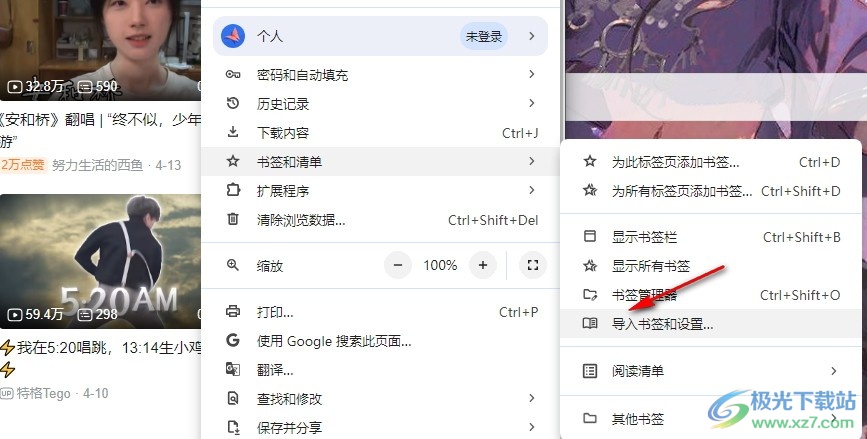
3、第三步,打開導入書簽和設置彈框之后,我們在彈框中打開瀏覽器選項,然后在下拉列表中選擇“以前導出的書簽(HTML文件)”選項
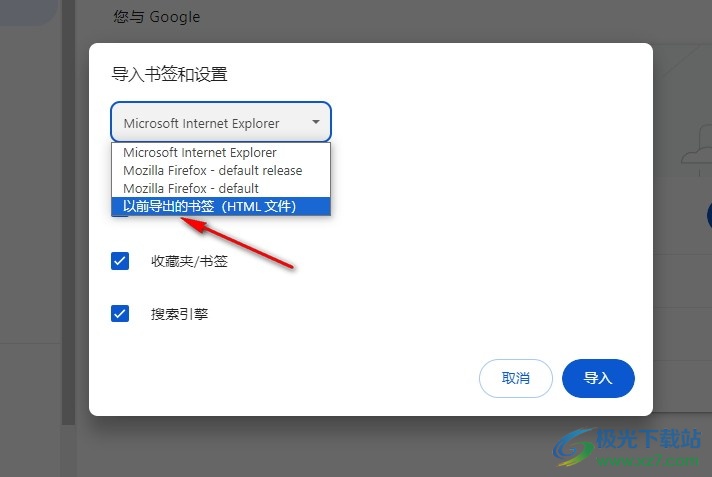
4、第四步,將來源設置為“以前導出的書簽(HTML文件)”之后,我們再在該頁面中點擊“選擇文件”選項
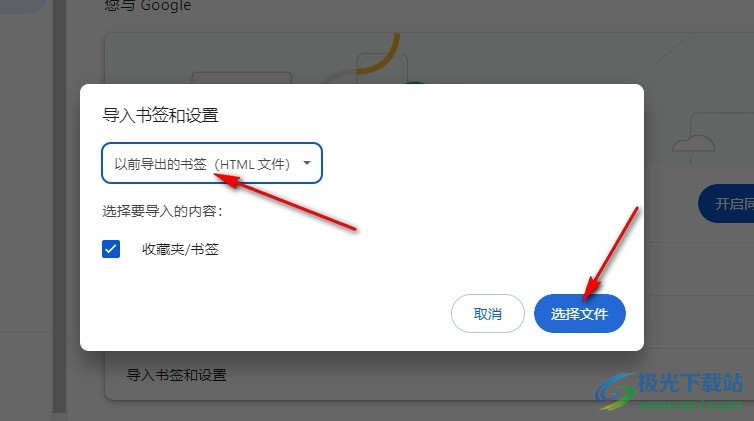
5、第五步,進入文件夾頁面之后,我們在該頁面中找到準備好的HTML文件,選中該文件,再點擊“打開”選項即可
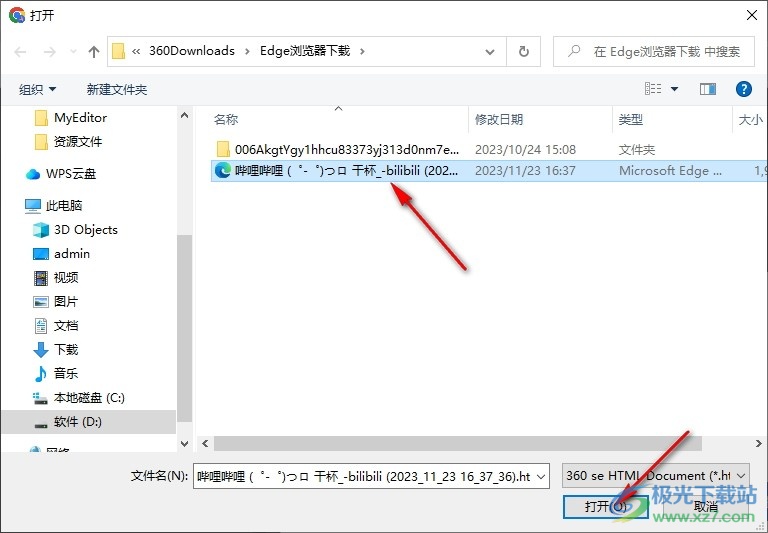
以上就是小編整理總結出的關于谷歌瀏覽器導入書簽HTML文件的方法,我們打開谷歌瀏覽器菜單列表中的“書簽和清單”選項,再打開“導入書簽和設置”選項,接著在彈框中我們將書簽來源設置為“以前導出的書簽(HTML文件)”,接著點擊選擇文件選項,再從文件夾頁面中打開HTML文件即可,感興趣的小伙伴快去試試吧。

大小:110 MB版本:v130.0.6723.117環境:WinAll, WinXP, Win7, Win10
- 進入下載
相關推薦
相關下載
熱門閱覽
- 1百度網盤分享密碼暴力破解方法,怎么破解百度網盤加密鏈接
- 2keyshot6破解安裝步驟-keyshot6破解安裝教程
- 3apktool手機版使用教程-apktool使用方法
- 4mac版steam怎么設置中文 steam mac版設置中文教程
- 5抖音推薦怎么設置頁面?抖音推薦界面重新設置教程
- 6電腦怎么開啟VT 如何開啟VT的詳細教程!
- 7掌上英雄聯盟怎么注銷賬號?掌上英雄聯盟怎么退出登錄
- 8rar文件怎么打開?如何打開rar格式文件
- 9掌上wegame怎么查別人戰績?掌上wegame怎么看別人英雄聯盟戰績
- 10qq郵箱格式怎么寫?qq郵箱格式是什么樣的以及注冊英文郵箱的方法
- 11怎么安裝會聲會影x7?會聲會影x7安裝教程
- 12Word文檔中輕松實現兩行對齊?word文檔兩行文字怎么對齊?
網友評論